
Zadnja posodobitev dne

Nova funkcija Apple Focus v napravah iPhone in iPad omogoča določitev, kateri ljudje in katere aplikacije vas lahko pokličejo ali opozorijo. Preverite.
Ena najnovejših funkcij, ki bodo na iPhone in iPad prišle z iOS/iPadOS 15, je uvedba Apple Focusa. Zasnovan na prejšnji funkciji podjetja Ne moti, Focus omogoča prilagajanje obvestil glede na čas dneva ali kaj počnete. Tukaj je opisano, kako uporabljati Focus v svojih napravah in ali ga je vredno uporabiti.
Kaj je Apple Focus?
Kot že ime pove, vam nova funkcija omogoča, da ostanete v trenutku, da se osredotočite ali preživite čas stran od svojih naprav. Prilagodite lahko nastavitve in izberete, od katerih aplikacij in ljudi boste prejemali opozorila - in katere bodo shranjene za pozneje. Možno je tudi opozoriti ljudi in aplikacije, da trenutno ne sprejemate obvestil.
Uporabite lahko katero koli od vnaprej izdelanih fokusov ali ustvarite svoje. Privzete so Ne moti, Vožnja, Fitnes, Spanje, Delo in Osebno.
Uvod v Apple Focus
Če želite začeti s Focusom, morate vklopiti vsaj eno skupino Focus.
- Dotaknite se gumba Aplikacija za nastavitve na vaši mobilni napravi.
- Izberite Osredotočite se.
- Izberite eno od privzetih Fokusne skupine. Spodaj se boste naučili ustvariti novo fokusno skupino.
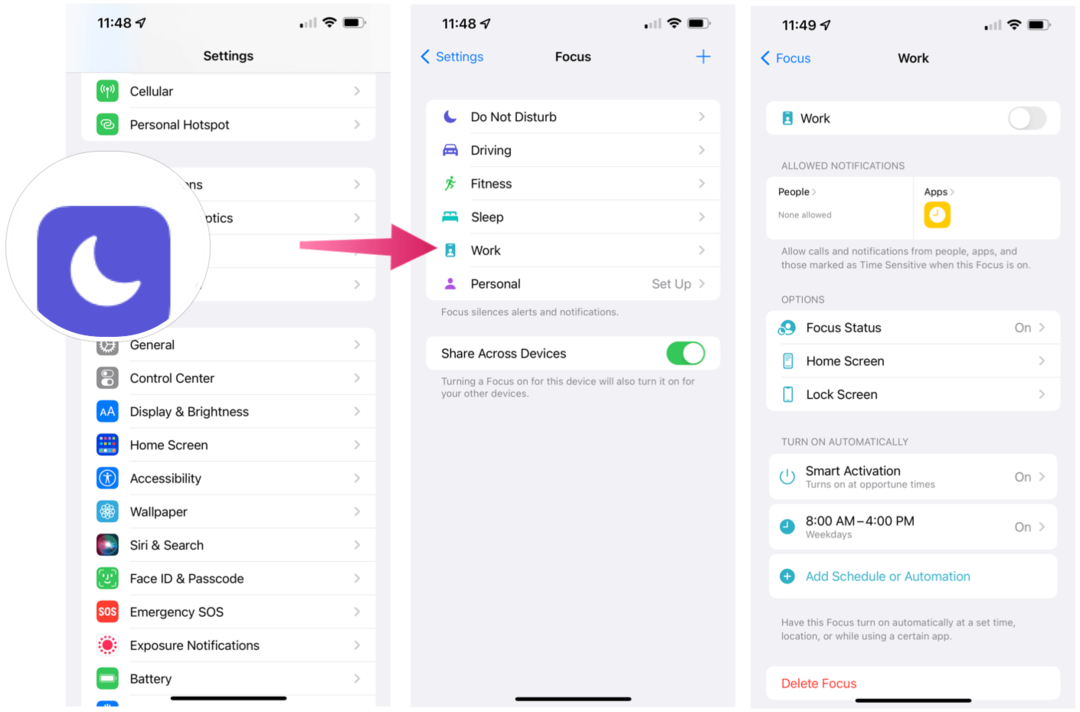
Razumevanje in razporejanje Apple fokusnih skupin
Za vsako fokusno skupino so na voljo različne možnosti. Tej vključujejo:
- Preklop za vklop/izklop: Ko je aktivna, je fokusna skupina vklopljena. Sicer je skupina trenutno izključena. Poleg tega lahko ročno vklopite/izklopite fokusno skupino ali nastavite samodejni urnik (glejte spodaj).
- Dovoljena obvestila: Izberete lahko, kateri ljudje lahko zapustijo klice in katere aplikacije lahko pošiljajo opozorila, ko je aktivna skupina za fokus.
- Stanje osredotočenosti: Ko je vklopljena, bo ta nastavitev delila vaš status z vsemi (in katero koli aplikacijo), za katere ste utišali obvestila.
- Domači zaslon: Ko pritisnete, lahko na domačem zaslonu skrijete obvestila in značke. Določite lahko tudi, kateri začetni zasloni se prikažejo, ko je Focus vklopljen, če sploh.
- Zaklenjen zaslon: Zatemnjeni zaslon lahko zatemnite in na istem zaslonu prikažete utišana obvestila, če je izbrano.
- Pametna aktivacija: Ko je naprava aktivirana, bo samodejno vklopila ostrenje ob ustreznem času ves dan na podlagi signalov, kot so lokacija, uporaba aplikacije in drugo.
- Dodajte urnik ali avtomatizacijo: Tukaj dodate dneve in ure za skupino Fokus. Focus lahko nastavite tudi tako, da se vklopi, ko dosežete lokacijo ali uporabite aplikacijo. Ko so ti pragovi doseženi, se fokus samodejno vklopi.
- Izbriši fokus: Izberite, ko ne potrebujete več skupine za fokus.
Ustvarjanje nove Apple fokusne skupine
Uporabite lahko privzete skupine fokusov ali jih ustvarite iz nič. Če ga želite ustvariti:
- Dotaknite se gumba Aplikacija za nastavitve na vaši mobilni napravi.
- Izberite Osredotočite se.
- Izberite + zgoraj desno.
- Izberite eno od izbire. Videli boste po meri in seznam privzetih skupin fokusov, ki se trenutno ne uporabljajo. V spodnjem primeru so Custom, Gaming, Mindfulness in Reading.
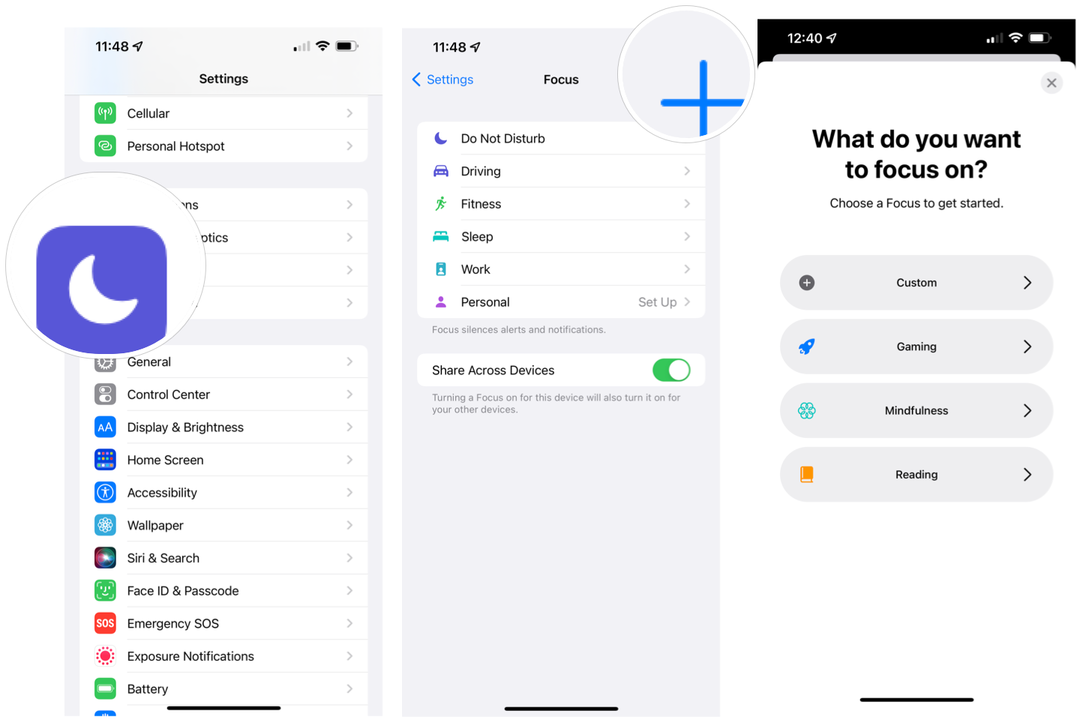
Ko pritisnete +:
- Vnesite ime vaše fokusne skupine.
- Izberite a barvo in an ikono za zastopanje vaše skupine.
- Dotaknite se Naslednji.
- Prilagodite opcije za vašo skupino med zgornjimi možnostmi.
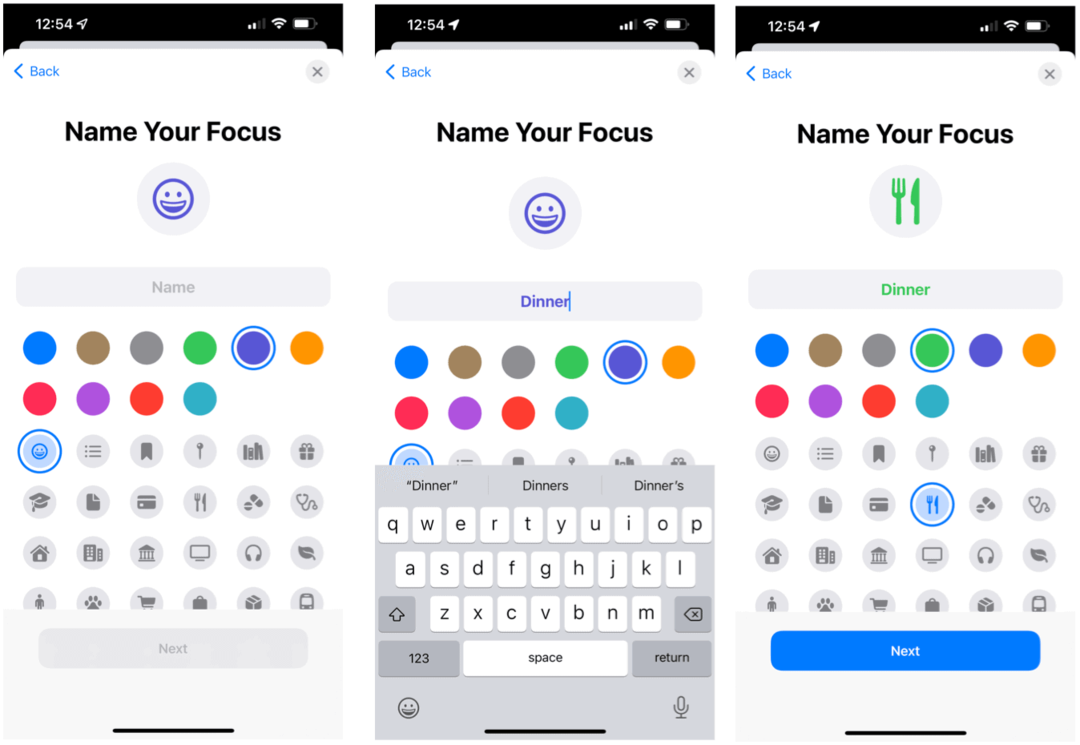
Iskanje aktivne skupine
Če iščete ikono na vrhu zaklenjenega zaslona, lahko ugotovite, da obstaja aktivna skupina za fokusiranje. Prikazan je tudi na nadzorni plošči, kjer ga lahko po potrebi deaktivirate (ali aktivirate).
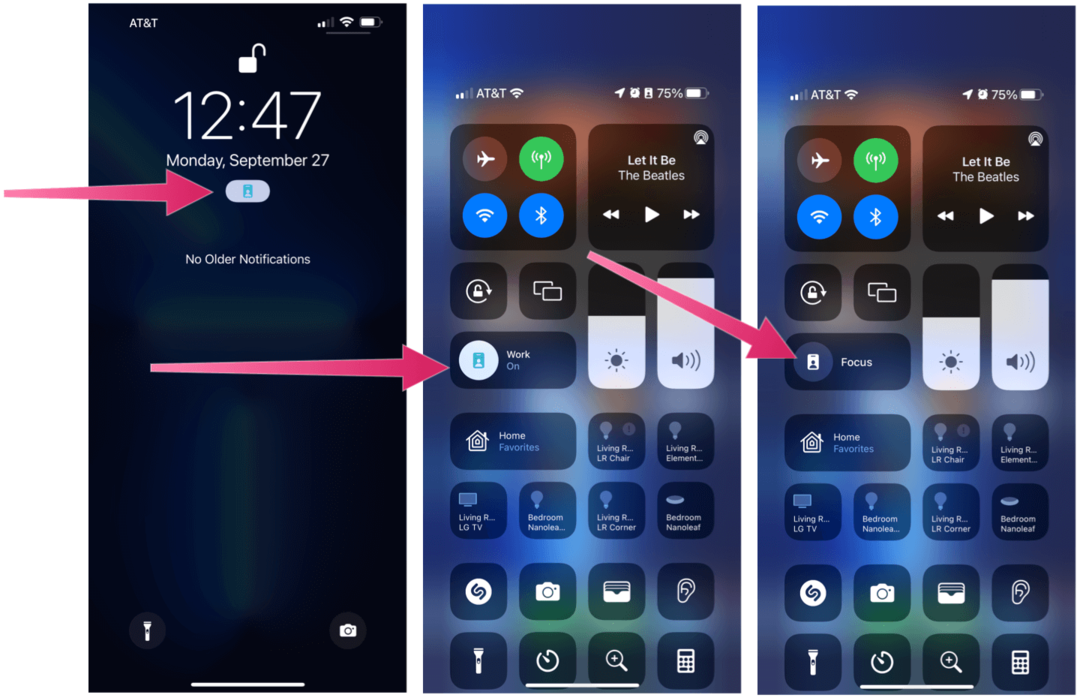
Upoštevanje tihih obvestil
Med aktivno fokusno skupino lahko kadar koli preberete tiha obvestila. Ti se nahajajo na zaklenjenem zaslonu pod naslovom »Medtem ko ste v (skupina fokusov) Osredotočite se. Ko pride čas in skupina poteče, se obvestila prikažejo na zaklenjenem zaslonu, kot običajno.
V naslednjem primeru lahko vidite isto obvestilo ESPN med in po aktiviranju skupine osredotočenosti.
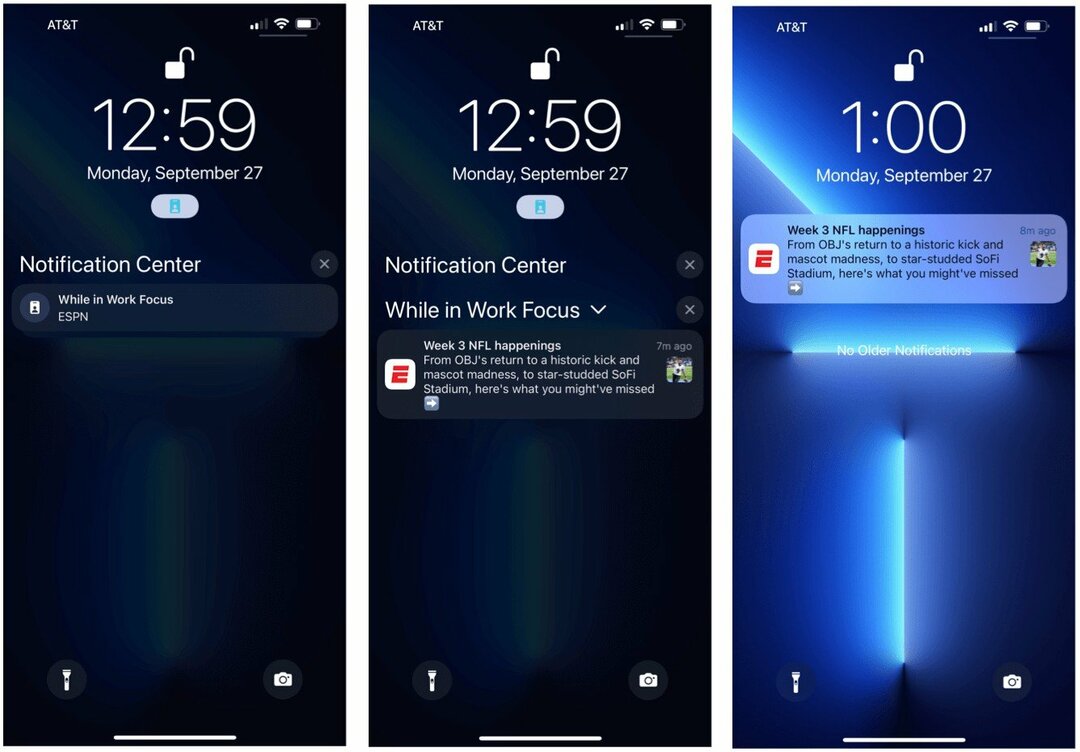
Sinhronizacija skupin med napravami
Če imate več kot eno napravo Apple, lahko svoje skupine fokusov sinhronizirate tako, da se hkrati vklopijo/izklopijo. Tako so urniki enaki za vse naprave. To nastavite v napravah iPhone in iPad:
- Dotaknite se gumba Aplikacija za nastavitve na vaši mobilni napravi.
- Izberite Osredotočite se.
- Vklopite Delite med napravami.
Ali morate uporabiti orodje Apple Focus?
Nova funkcija Apple Focus je bila zasnovana z mislijo na prilagajanje. Čeprav obstajajo prednosti pri odpravljanju obvestil in klicev med delovnim časom ali spanjem, bi to lahko nekateri razumeli kot presežek. Ali moramo na primer ustvariti ločene fokusne skupine, kadar koli smo v telovadnici ali se igramo igro? Verjetno ne. Kljub temu je lepo vedeti, da je Apple v nekaj korakih omogočil prav to.
Kako počistiti predpomnilnik Google Chrome, piškotke in zgodovino brskanja
Chrome odlično shranjuje zgodovino brskanja, predpomnilnik in piškotke za optimizacijo delovanja brskalnika v spletu. Njen način, kako ...
Ujemanje cen v trgovini: Kako do spletnih cen med nakupovanjem v trgovini
Nakup v trgovini ne pomeni, da morate plačati višje cene. Zahvaljujoč garancijam za ujemanje cen lahko med nakupovanjem v ...
Kako podariti naročnino na Disney Plus z digitalno darilno kartico
Če ste uživali v Disneyju Plus in ga želite deliti z drugimi, je na voljo naročnina na Disney+ Gift za ...
Vaš vodnik po skupni rabi dokumentov v Google Dokumentih, Preglednicah in Diapozitivih
Z Googlovimi spletnimi aplikacijami lahko preprosto sodelujete. Tukaj je vaš vodnik za skupno rabo v Google Dokumentih, Preglednicah in Diapozitivih z dovoljenji ...



